首页 > 电脑教程
如何恢复win7系统右键无法打开管理选项的操作方法
admin 2021-11-04 13:43:20 电脑教程
今天教大家一招关于win7系统右键无法打开管理选项的解决方法,近日一些用户反映win7系统右键无法打开管理选项这样一个现象,当我们遇到win7系统右键无法打开管理选项这种情况该怎么办呢?我们可以第一步按win+R打开运行,在框中输入“regedit”,打开注册表编辑器,第二步点击确定之后,可以看到我们已经注册表编辑器界面,点击HKEY_LOCAL_MACHINE,下面跟随小编脚步看看win7系统右键无法打开管理选项详细的解决方法:
方法/步骤
1:第一步按win+R打开运行,在框中输入“regedit”,打开注册表编辑器,如下图所示:
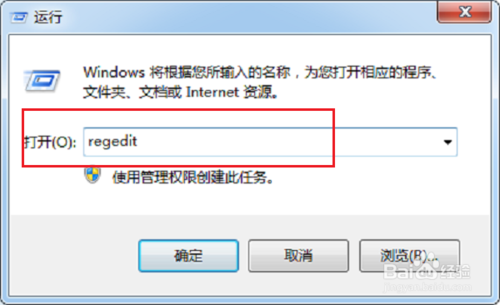
2:第二步点击确定之后,可以看到我们已经注册表编辑器界面,点击HKEY_LOCAL_MACHINE,如下图所示:
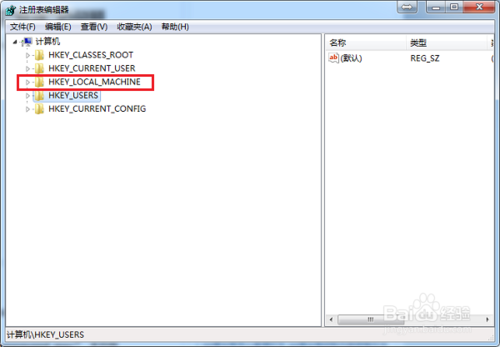
3:第三步我们找到“HKEY_LOCAL_MACHINESOFTWAREClassesCLSID{20D04FE0-3AEA-1069-A2D8-08002B30309D}shellManagecommand”路径,目录比较长,需要细心查找,如下图所示:
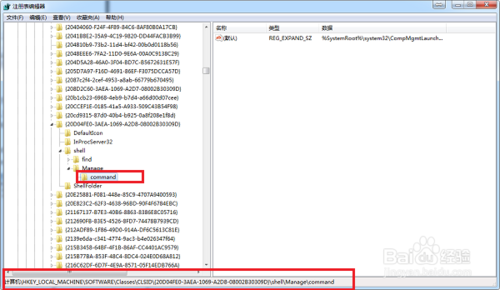
4:第四步找到command的默认值之后,鼠标右键点击修改,如下图所示:
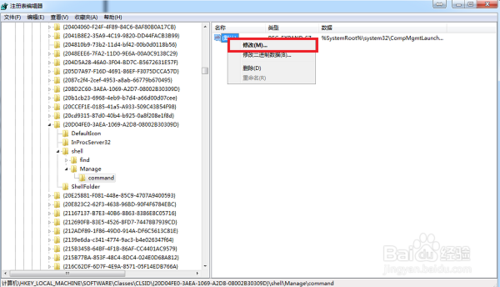
5:第五步将默认的值改为“mmc.exe %windir%system32compmgmt.msc”,点击确定,如下图所示:
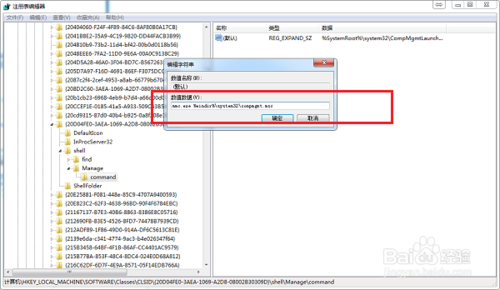
6:第六步我们返回电脑桌面,再次进行鼠标右键,看到已经打开了计算机管理,如下图所示:
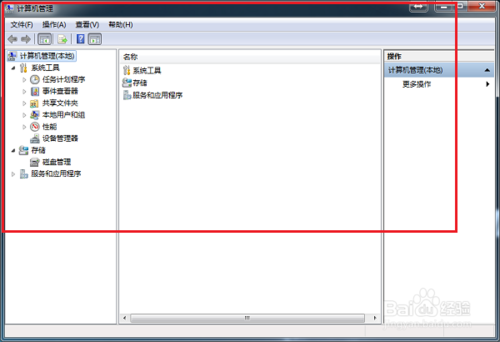
上面就是关于win7系统右键无法打开管理选项的解决方法方法还是很简单的,如果还有不清楚的可以参考以上的教程,更多精彩内容欢迎继续关注!
相关教程推荐
- 2021-10-08 win7遇到关键问题,window已经遇到关键
- 2021-06-26 win7右键菜单,win7右键菜单没有打开方式
- 2021-11-03 win7 sp1,win7 sp1什么意思
- 2021-10-03 图文为你xp系统恢复右键菜单发送到项目的设置方
- 2021-08-09 小编破解xp系统恢复右键菜单发送到‘项目’的具
- 2021-09-27 快速讲解xp系统添加管理员身份运行到右键菜单的
- 2021-11-04 手把手分析xp系统右键添加“管理员取得所有权”
- 2021-11-02 大神应对xp系统右键添加“复制/移动到文件夹”
- 2021-07-13 高手分析xp系统使用保存右键无法保存图片的处理
- 2021-11-01 快速分析xp系统网上邻居右键属性无法打开的恢复
热门教程